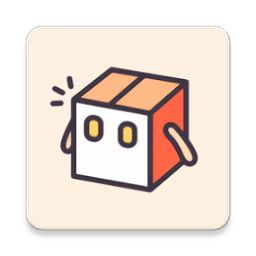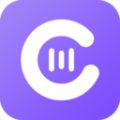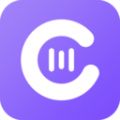大神研习win7系统桌面打开小工具之CPU仪表盘的具体方法
2021-03-08 07:54:34发表
作者:云锦书
win7系统是很多电脑用户首选的装机系统,然而有不少用户在使用过程中可能会碰到对win7系统桌面打开小工具之CPU仪表盘进行设置的情况。不少小白计算机技术还纯属于菜鸟,关于win7系统桌面打开小工具之CPU仪表盘的情况,不能自行处理。不少用户都来咨询小编win7系统桌面打开小工具之CPU仪表盘需要怎么处理?其实我们只要遵从以下规律1:Win7桌面右键,选择“小工具”。 2:可以看到小工具面板里有“CPU仪表盘”。 3:鼠标拖动“CPU仪表盘”至桌面,停放在桌面就可以突破了。然后就和技术编辑一起观看关于win7系统桌面打开小工具之CPU仪表盘整个的使用方法:
1:Win7桌面右键,选择“小工具”。
2:可以看到小工具面板里有“CPU仪表盘”。
3:鼠标拖动“CPU仪表盘”至桌面,停放在桌面。
4:鼠标放在CPU仪表盘,可以显示设置工具。
5:点击设置工具,可以放大CPU仪表盘。
以上就是小编分享的win7系统桌面打开小工具之CPU仪表盘的操作方法还有不知道怎么解决的小伙伴赶快来学习一下吧!更多精彩内容欢迎继续关注!
-----------------------
更新时间(2022.07.15)
CPU仪表盘是Windows7系统中的一个桌面小工具,可以放在Windows7桌面实时监控CPU使用率和随机存储器的情况。
点击开始菜单,鼠标放在所有程序上,打开所有程序列表
点击系统小工具库,前提是你的电脑是windows7操作系统
点击第一个图标CPU仪表盘,电脑桌面右上角就弹出CPU仪表盘
鼠标放在上面就会显示仪表盘所表示的参数,也可以放大缩小或者关闭仪表盘
相关资讯
- 教你设置win7系统小工具CPU仪表盘随时查看系统资源状况的的设置办法[03-09]
- 笔者帮你win7系统桌面打开小工具之货币转换的还原办法[03-09]
- 技术员处置win7系统桌面打开小工具之天气的方案介绍[03-08]
- 为你演示win7系统桌面小工具开启或关闭的具体方法[03-10]
- 老司机调解win10系统桌面添加CPU使用率小工具的教程[03-06]
- 主编传授win10系统在桌面添加CPU使用率小工具的设置技巧[03-08]
- 教你解决win7系统桌面电池小工具随时监控笔记本电量的具体方法[03-08]
- 大神为你示范win7系统自带的CPU仪表盘变方块显示不正常的操作技巧[03-06]
- 技术编辑研习win7系统桌面小工具的应用的图文步骤[03-09]
- 老司机研习win7系统使用自带桌面小工具的学习[03-05]
最新专题
网友评论
没有符合条件的内容
热门攻略
-
1
-
2
-
3
-
4
-
5
-
6
-
7
最新攻略
-
1
-
2
-
3
-
4
-
5
-
6
-
7